Pengertian Processor atau CPU
 |
| Immersa-lab.com |
Processor pada laptop/PC atau biasanya disebut CPU (Central Processing Unit) adalah sistem hardwer yang berfungsi sebagai pengelolaan data.
Processor ini juga mempengaruhi kinerja cepat atau lambatnya laptop/PC. Semakin baik CPU nya maka semakin baik pula kinerjanya.
Processor memiliki beberapa komponen penting diantaranya
Unit Kontrol: bagian dari CPU yang berfungsi untuk mengatur jalannya program.
Register: merupakan alat penyimpanan berkapasitas kecil yang di gunakan untuk menyimpan data saat melakukan akses data (saat mengelola data). Penyimpanannya hanya bersifat sementara.
Aritmhatic Logic Unit: biasanya disingkat dengan ALU yang memiliki tugas untuk melakukan fungsi pemrosesan aritmatika dan logika sesuai perintah yang diberikan.
Fungsi Processor
Secara keseluruhan fungsi dari Processor adalah untuk proses mengelola data yang ada di PC. Sederhananya CPU itu seperti kalkulator. Untuk menghitung 1 + 1, kalkulator melakukan proses yang sudah di rancang untuk menjawab pertanyaan itu. Namun CPU itu lebih kompleks daripada Kalkulator.
Processor 32 bit dan 64 bit
32 bit atau 64 bit merupakan jenis arsitektur yang berbeda. Biasanya ini akan berpengaruh apabila kalian ingin menginstal software di laptop.
Menjelaskan bit tanpa di dasari pemahaman dasar dari bahasa pemrograman akan sulit dipahami. Intinya gini aja 1 bit itu terdiri dari dua komputasi yaitu 0 dan 1. Nah bila bit nya 32, maka terdiri dari 64 komputasi.
Namun untuk bit yang 64 itu tidak terdiri dari 128 komputasi, tapi 256 komputasi. Untuk alasannya kenapa tidak 128 komputasi, saya tidak akan bahas di artikel ini. Mungkin lain kali akan saya bahas lebih spesifik lagi.
32 bit, merupakan arsitektur yang muncul lebih dahulu daripada 64 bit. Artinya versi terakhir dari arsitektur ini lebih banyak kelebihannya daripada versi lama.
Cara Mengetahui Processor 32 bit atau 64 bit di Windows 7, 8.1, atau 10.
Sebenarnya cara ini tidak hanya dapat diterapkan di windows 7 ke atas saja. Namun bisa juga diterapkan di windows XP, maupun windows Vista. Menurut mastekno.com ini ya, ada 7 cara buat mengetahui apakah laptop itu memiliki Processor 32 bit atau 64 bit.
1. Menggunakan Aplikasi CPU-Z
Cara yang cukup populer di kalangan pengguna komputer. Iya, yang sering mainan sama komputer, dan ngotak ngatik pengaturannya di gambar rasa penasaran tinggi, pasti deh Ndak asing ya dengan CPU-Z ini. Memberikan gambaran yang detail dari sistem komputer ini adalah kelebihan dari CPU-Z.
Informasi yang bisa kita dapatkan dari CPU-Z ini adalah terkait ukuran RAM, Processor, penyimpanan HDD/SSD dan lainnya. Pokoknya lengkap deh.
Bila yang muncul di CPU-Z adalah nilai x86, maka komputer tersebut memiliki Processor 32 bit, bila yang muncul nilai x64 maka Processor 64 bit.
Cara menggunakannya:
Download dan install software CPU-Z, kalian bisa download softwarenya di cpuid.com. setelah itu, klik run as administrator, tampilan CPU-Z nya akan seperti ini
2. Menggunakan System Properties
Untuk mengecek Processor bit di komputer, bisa juga dengan menggunakan System Properties. Cara ini bisa kita gunakan di windows Vista, Windows 7, 8.1, dan 10. Nah caranya adalah:
3. Menggunakan System Informasi
Cara yang ketiga adalah dengan menggunakan System informasi. Kalian bisa memanfaatkan aplikasi built-in. Dengan sistem informasi ini kalian bisa mengetahui berbagai macam informasi, salah satunya adalah berapa ukuran bit di laptop/PC kalian.
Caranya:
4. Menggunakan Klik System pada Search Box
Cara ini bisa digunakan di windows. Cukup mudah kalian hanya perlu klik menu start kemudian di search box atau kolom pencarian kalian tulis System. Dengan begitu akan muncul menu System dan kemudian klik.
Nah bila di jendela System tersebut menampilkan 32-bit atau x84 maka laptop/PC kalian processornya memiliki bit-32. Bila yang di tampilkan 64-bit atau x64 maka Processor di laptop tersebut adalah 64-bit.
5. Menggunakan SecurAble
SecurAble merupakan sebuah software bukan bawaan windows. Kalian perlu menginstalnya. Dengan menggunakan SecurAble ini kalian bisa mengetahui bit laptop. Apakah laptop tersebut mempunyai 32-bit, atau 64-bit.
Caranya:
6. Menggunakan System Summary
Khusus untuk windows lama, seperti misalanya windows 2000, bisa memanfaatkan System Summary ini untuk melihat berapa Processor bitnya.
Nah caranya, kalian tekan tombol win+R, nanti setelah itu di layar akan muncul kolom pencarian. Tulis sysdm.cpl, setelah itu klik ok atau enter. Setelah kalian melakukan proses di atas, di layar komputer akan menunjukan berapa ukuran bitnya.
Apabila di layar komputer yang muncul adalah x86 based PC, maka hal ini menunjukan komputer kalian memiliki bit-32, sedangkan jika yang muncul EM64T, maka bit komputer kalian adalah 64-bit.
7. Menggunakan Terminal
Cara nomer 7 ini bisa kalian gunakan untuk OS Linux atau macOS, dengan cara mengetik "uname -a" kemudian tekan enter. Setelah itu akan muncul informasi terkait karnel, informasi yang dijalankan dan sistem Processor bit yang kalian gunakan. Apakah itu 32-bit atau 64-bit.
Di dalam menggunakan terminal ini, kalian harus berhati-hati, karena kesalahan memberikan perintah bisa merusak sistem processor di komputee kalian.
Nah demikianlah langkah-langkah mengetahui berapa Processor bit yang ada di komputer atau laptop kalian. Semoga artikel ini dapat bermanfaat. Dan sekian terimakasih
Processor 32 bit dan 64 bit
32 bit atau 64 bit merupakan jenis arsitektur yang berbeda. Biasanya ini akan berpengaruh apabila kalian ingin menginstal software di laptop.
Menjelaskan bit tanpa di dasari pemahaman dasar dari bahasa pemrograman akan sulit dipahami. Intinya gini aja 1 bit itu terdiri dari dua komputasi yaitu 0 dan 1. Nah bila bit nya 32, maka terdiri dari 64 komputasi.
Namun untuk bit yang 64 itu tidak terdiri dari 128 komputasi, tapi 256 komputasi. Untuk alasannya kenapa tidak 128 komputasi, saya tidak akan bahas di artikel ini. Mungkin lain kali akan saya bahas lebih spesifik lagi.
32 bit, merupakan arsitektur yang muncul lebih dahulu daripada 64 bit. Artinya versi terakhir dari arsitektur ini lebih banyak kelebihannya daripada versi lama.
Cara Mengetahui Processor 32 bit atau 64 bit di Windows 7, 8.1, atau 10.
Sebenarnya cara ini tidak hanya dapat diterapkan di windows 7 ke atas saja. Namun bisa juga diterapkan di windows XP, maupun windows Vista. Menurut mastekno.com ini ya, ada 7 cara buat mengetahui apakah laptop itu memiliki Processor 32 bit atau 64 bit.
1. Menggunakan Aplikasi CPU-Z
Cara yang cukup populer di kalangan pengguna komputer. Iya, yang sering mainan sama komputer, dan ngotak ngatik pengaturannya di gambar rasa penasaran tinggi, pasti deh Ndak asing ya dengan CPU-Z ini. Memberikan gambaran yang detail dari sistem komputer ini adalah kelebihan dari CPU-Z.
Informasi yang bisa kita dapatkan dari CPU-Z ini adalah terkait ukuran RAM, Processor, penyimpanan HDD/SSD dan lainnya. Pokoknya lengkap deh.
Bila yang muncul di CPU-Z adalah nilai x86, maka komputer tersebut memiliki Processor 32 bit, bila yang muncul nilai x64 maka Processor 64 bit.
Cara menggunakannya:
Download dan install software CPU-Z, kalian bisa download softwarenya di cpuid.com. setelah itu, klik run as administrator, tampilan CPU-Z nya akan seperti ini
2. Menggunakan System Properties
Untuk mengecek Processor bit di komputer, bisa juga dengan menggunakan System Properties. Cara ini bisa kita gunakan di windows Vista, Windows 7, 8.1, dan 10. Nah caranya adalah:
- Buka menu start atau klik logo windows di kiri bawah layar.
- Setelah itu cari menu my computers dan klik kanan. Kemudian klik Properties
- Disinilah informasi terkait berapa bit komputer atau laptop kita. lebih jelasnya lihat gambar dibawah ini
3. Menggunakan System Informasi
Cara yang ketiga adalah dengan menggunakan System informasi. Kalian bisa memanfaatkan aplikasi built-in. Dengan sistem informasi ini kalian bisa mengetahui berbagai macam informasi, salah satunya adalah berapa ukuran bit di laptop/PC kalian.
Caranya:
- Pilih ikon star menu atau windows yang ada di kiri bawah layar.
- Kemudian pilih menu all program, terus pilih accessories.
- Terakhir pilih menu System tools, dari situ kalian akan melihat System Informasi dan klik menu tersebut.
4. Menggunakan Klik System pada Search Box
Cara ini bisa digunakan di windows. Cukup mudah kalian hanya perlu klik menu start kemudian di search box atau kolom pencarian kalian tulis System. Dengan begitu akan muncul menu System dan kemudian klik.
Nah bila di jendela System tersebut menampilkan 32-bit atau x84 maka laptop/PC kalian processornya memiliki bit-32. Bila yang di tampilkan 64-bit atau x64 maka Processor di laptop tersebut adalah 64-bit.
5. Menggunakan SecurAble
SecurAble merupakan sebuah software bukan bawaan windows. Kalian perlu menginstalnya. Dengan menggunakan SecurAble ini kalian bisa mengetahui bit laptop. Apakah laptop tersebut mempunyai 32-bit, atau 64-bit.
Caranya:
- Install aplikasi SecurAble Klik disini untuk menuju link
- Install software secureAble tersebut dan kemudian buka. Setelah itu kalian akan mengetahui Processor yang digunakan oleh laptop tersebut.
6. Menggunakan System Summary
Khusus untuk windows lama, seperti misalanya windows 2000, bisa memanfaatkan System Summary ini untuk melihat berapa Processor bitnya.
Nah caranya, kalian tekan tombol win+R, nanti setelah itu di layar akan muncul kolom pencarian. Tulis sysdm.cpl, setelah itu klik ok atau enter. Setelah kalian melakukan proses di atas, di layar komputer akan menunjukan berapa ukuran bitnya.
Apabila di layar komputer yang muncul adalah x86 based PC, maka hal ini menunjukan komputer kalian memiliki bit-32, sedangkan jika yang muncul EM64T, maka bit komputer kalian adalah 64-bit.
7. Menggunakan Terminal
Cara nomer 7 ini bisa kalian gunakan untuk OS Linux atau macOS, dengan cara mengetik "uname -a" kemudian tekan enter. Setelah itu akan muncul informasi terkait karnel, informasi yang dijalankan dan sistem Processor bit yang kalian gunakan. Apakah itu 32-bit atau 64-bit.
Di dalam menggunakan terminal ini, kalian harus berhati-hati, karena kesalahan memberikan perintah bisa merusak sistem processor di komputee kalian.
Nah demikianlah langkah-langkah mengetahui berapa Processor bit yang ada di komputer atau laptop kalian. Semoga artikel ini dapat bermanfaat. Dan sekian terimakasih



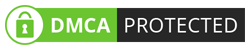
No comments
Post a Comment